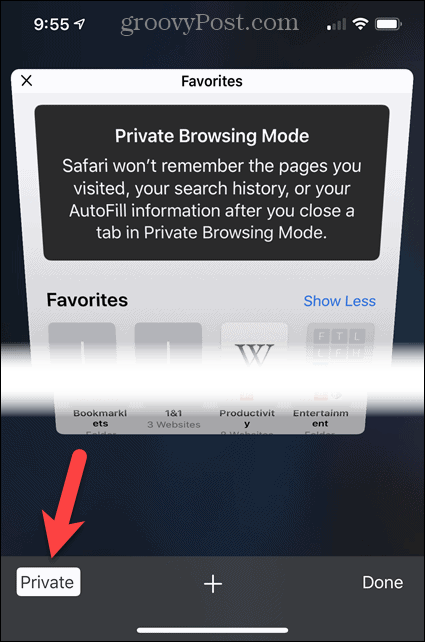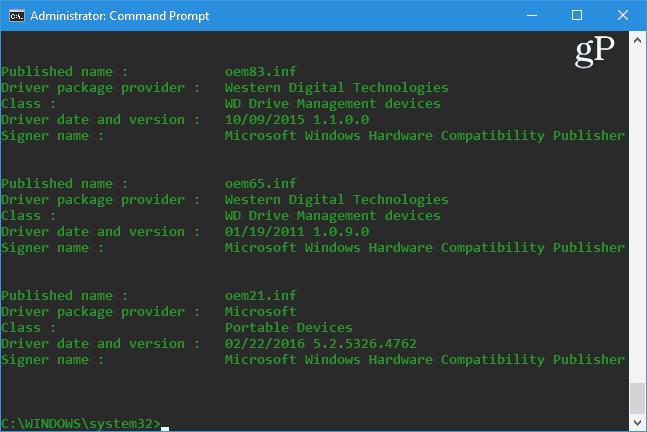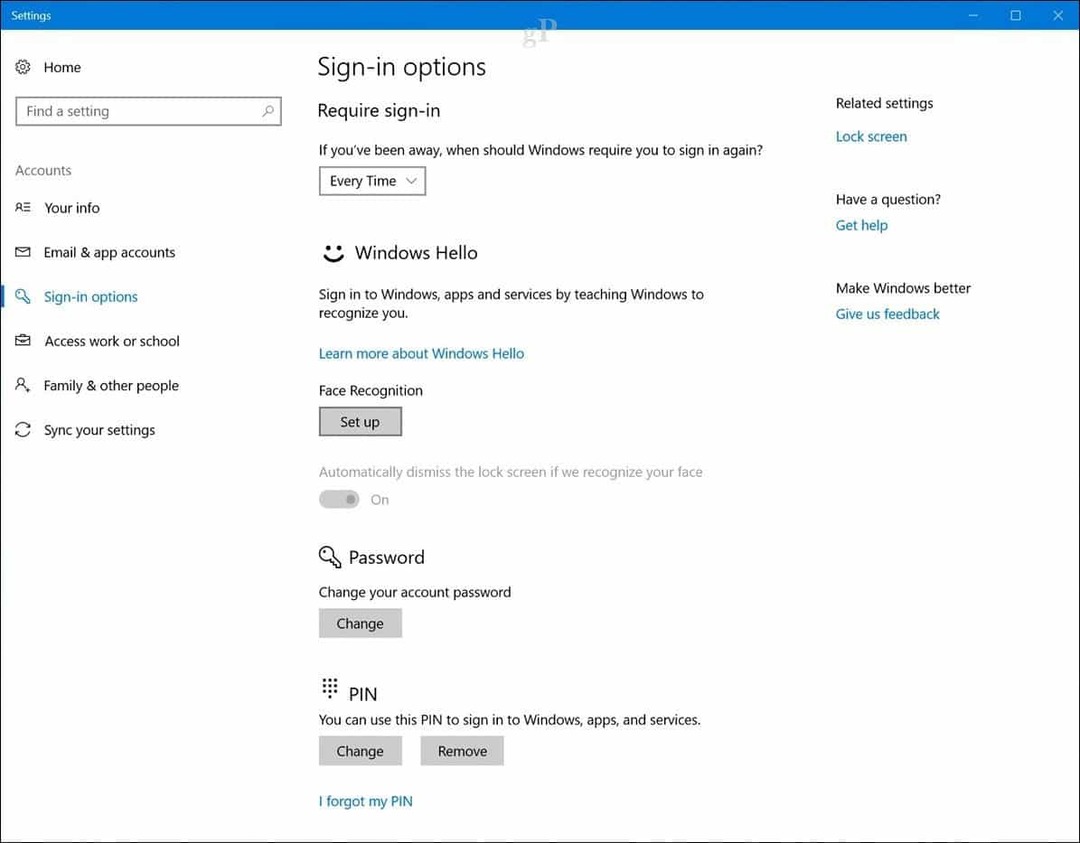Kā piekļūt privātas pārlūkošanas režīmam jūsu pārlūkprogrammā
Chrome Google Microsoft Mala Firefox Safari / / June 24, 2020
Pēdējoreiz atjaunināts

Mūsdienās visi pārlūkprogrammas nodrošina privātu pārlūkošanas režīmu. Šodien mēs parādīsim, kā privāti pārlūkot pārlūkus Chrome, Firefox, Chromium balstītu Edge un Safari.
Privāta pārlūkošana ļauj sērfot internetā, neatstājot pēdas. Privātās pārlūkošanas režīmā netiek saglabāta pārlūkošanas vēsture, sīkfaili, pagaidu interneta faili, vietņu preferences un paroles. Bet grāmatzīmes varat saglabāt privātā pārlūkošanas režīmā un saglabāt saglabātos failus.
Ņemiet vērā: lai arī privāta pārlūkošana neļauj informāciju saglabāt jūsu datorā pārlūkošanas laikā, tā nepadara jūs anonīmu tīmeklī. Iespējams, ka jūsu interneta pakalpojumu sniedzējs un jūsu apmeklētās vietnes joprojām varēs jūs izsekot.
Mūsdienās visi pārlūkprogrammas nodrošina privātu pārlūkošanas režīmu. Ideja ir vienāda katrā pārlūkprogrammā, taču tā tiek nosaukta par atšķirīgu un katrā pārlūkprogrammā darbojas nedaudz savādāk. Šodien mēs parādīsim, kā piekļūt privātam pārlūkošanas režīmam pārlūkā Chrome, Firefox, Chromium balstītā Edge un Safari.
Chrome - Windows un Mac
Lai piekļūtu privātam pārlūkošanas režīmam pārlūkā Chrome operētājsistēmās Windows un Mac, noklikšķiniet uz izvēlnes pogas pārlūka loga augšējā labajā stūrī. Pēc tam atlasiet Jauns inkognito logs.
Operētājsistēmā Windows varat izmantot arī Ctrl + Shift + N saīsne vai Shift + Command + N operētājsistēmā Mac.
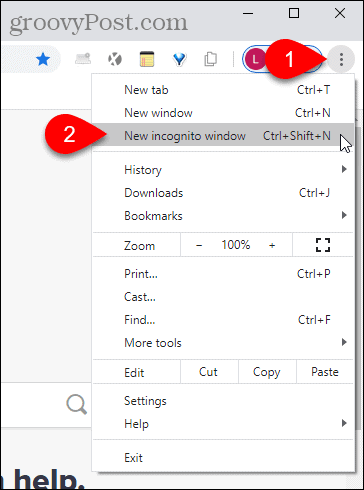
Ja operētājsistēmas Windows uzdevumjoslā ir pārlūks Chrome, varat ar peles labo pogu noklikšķināt uz ikonas un atlasīt Jauns inkognito logs.
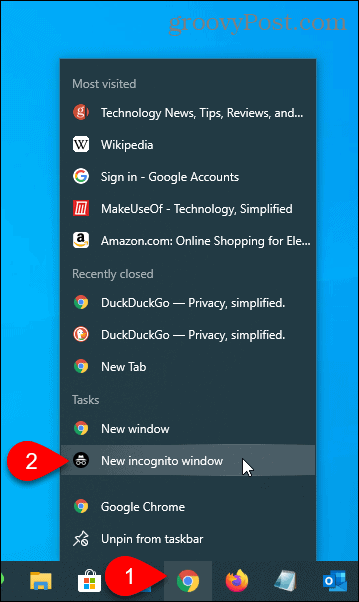
Ņemiet vērā, ka jūs varat arī izgatavot Pēc noklusējuma pārlūks Chrome palaiž InCognito, arī.
Chrome - iOS
Pārlūkā Chrome savā iPhone pieskarieties izvēlnes pogai ekrāna apakšējā labajā stūrī un pēc tam piesitiet Jauna inkognito cilne.
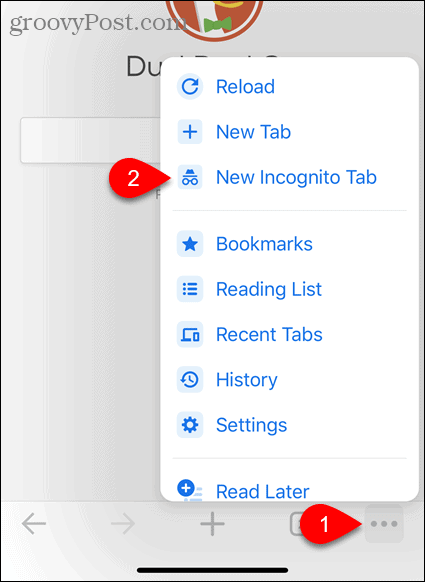
Varat arī ilgi nospiest Chrome ikonu sākuma ekrānā un pēc tam pieskarties Inkognito meklēšana.
Ja izmantojat logrīkus, logrīku ekrānam varat pievienot Chrome logrīku, pieskaroties Pievienojiet logrīku.
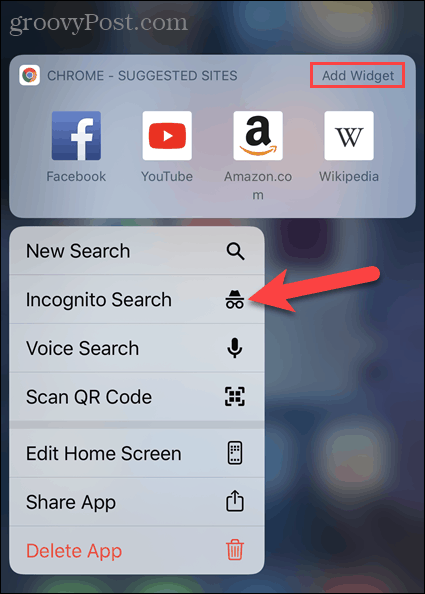
Pārvelciet pa labi sākuma ekrānā, lai nokļūtu logrīku ekrānā. Pēc tam pieskarieties Inkognito meklēšana Chrome logrīkā.
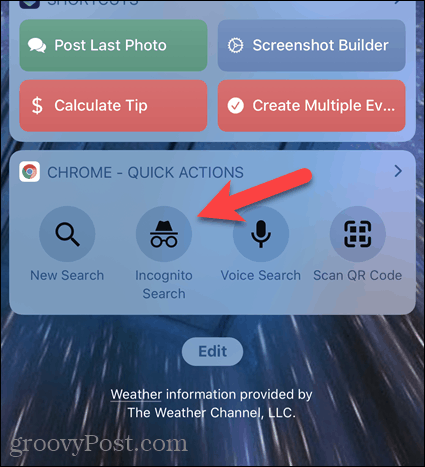
Firefox - Windows un Mac
Lai piekļūtu privātam pārlūkošanas režīmam Firefox operētājsistēmās Windows un Mac, noklikšķiniet uz izvēlnes pogas pārlūka loga augšējā labajā stūrī. Pēc tam atlasiet Jauns privātais logs.
Operētājsistēmā Windows varat izmantot arī Ctrl + Shift + P saīsne vai Shift + Command + P operētājsistēmā Mac.
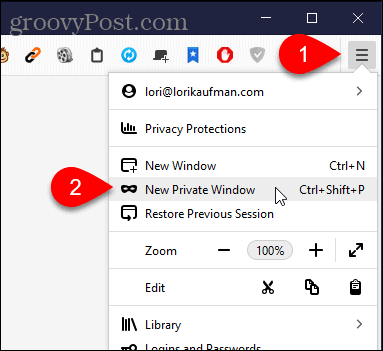
Ja Windows uzdevumjoslā ir Firefox, varat ar peles labo pogu noklikšķināt uz ikonas un atlasīt Jauns privāts logs.
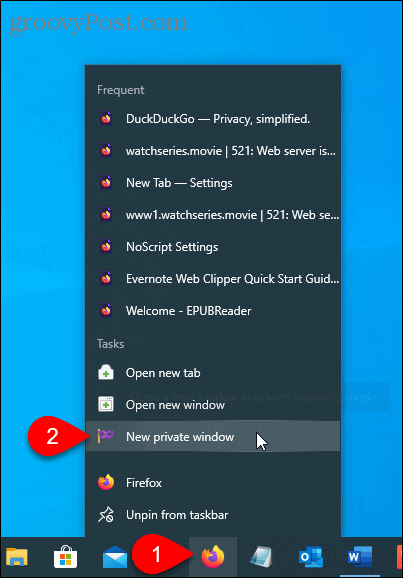
Firefox - iOS
Firefox tālrunī iPhone pieskarieties cilnes pogai ekrāna apakšā.
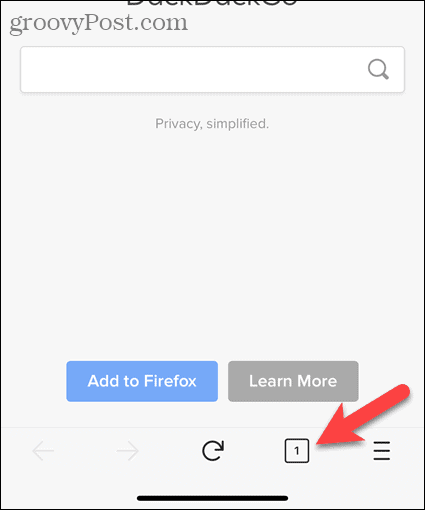
Tiek parādītas atvērtās cilnes. Ekrāna apakšā pieskarieties maskas ikonai.
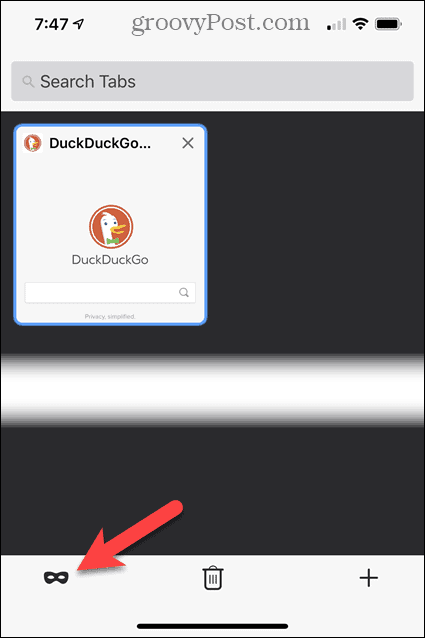
Tagad ir aktivizēta privātā pārlūkošana. Ja jums ir atvērtas kādas privātas pārlūkošanas cilnes, tās tiks parādītas šeit.
Lai atvērtu jaunu privātu pārlūkošanas cilni, pieskarieties plus ikonai.
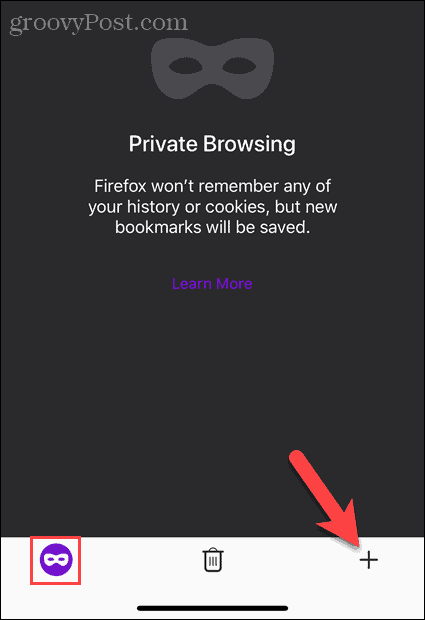
Uz cilnes pogas tiek parādīta purpursarkanas maskas ikona, kas norāda, ka esat privātā pārlūkošanas režīmā.
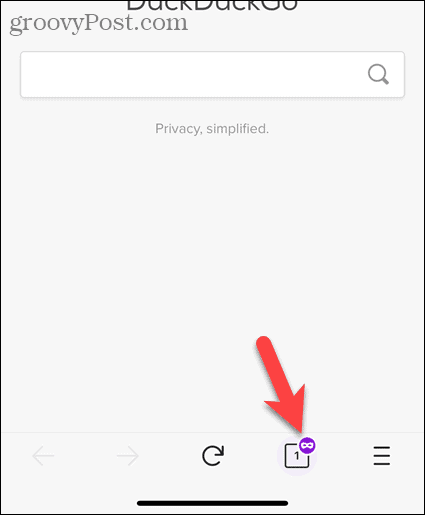
Varat arī ilgi nospiest Firefox ikonu sākuma ekrānā un pēc tam pieskarties Jauna privāta cilne.
Ja izmantojat logrīkus, logrīku ekrānam varat pievienot Firefox logrīku, pieskaroties Pievienojiet logrīku.
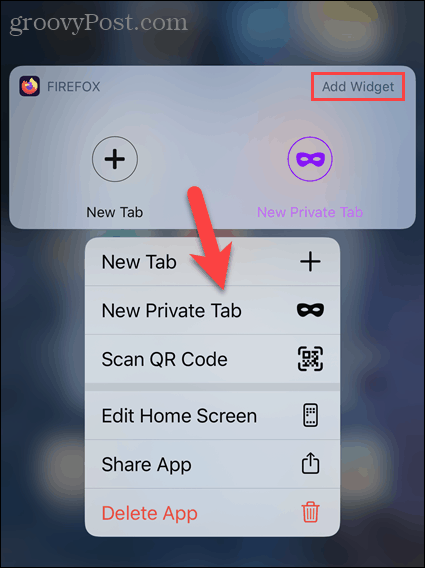
Pārvelciet pa labi sākuma ekrānā, lai nokļūtu logrīku ekrānā. Pēc tam pieskarieties Jauna privāta cilne (maskas ikona) uz Firefox logrīka.
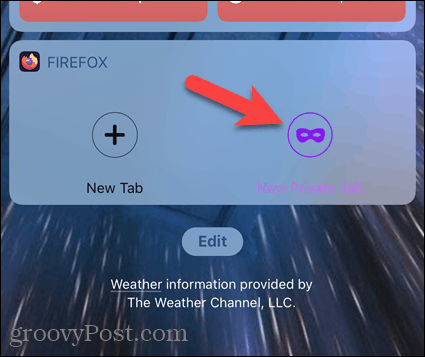
Uz hroma bāzes veidota mala - Windows un Mac
Lai piekļūtu privātam pārlūkošanas režīmam operētājsistēmas Windows un Mac pārlūkā Chromium Edge, noklikšķiniet uz izvēlnes pogas pārlūka loga augšējā labajā stūrī. Pēc tam atlasiet Jauns InPrivate logs.
Operētājsistēmā Windows varat izmantot arī Ctrl + Shift + N saīsne vai Shift + Command + N operētājsistēmā Mac.
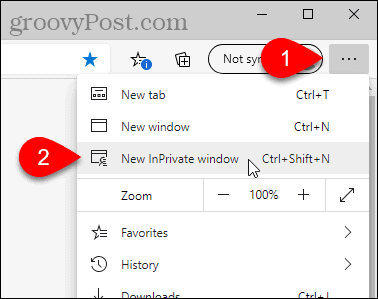
Ja Windows uzdevumjoslā ir Edge, varat ar peles labo pogu noklikšķināt uz ikonas un atlasīt Jauns InPrivate logs.
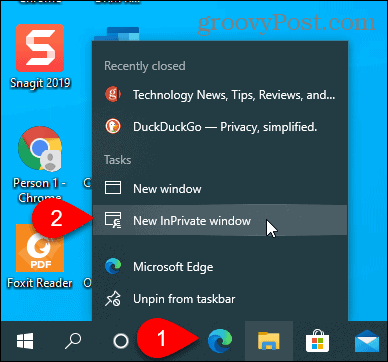
Ņemiet vērā, ka jūs varat izgatavot Pēc noklusējuma Microsoft Edge tiek palaists InPrivate režīmā arī uz datora.
Uz hroma balstīta mala - iOS
Savā iPhone tālrunī Edge pieskarieties cilnes pogai ekrāna apakšā.
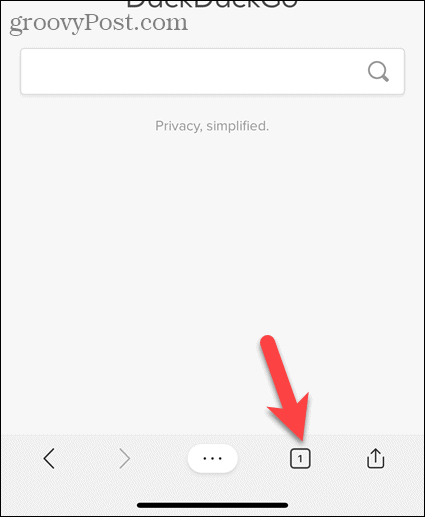
Pēc tam ekrāna augšdaļā pieskarieties InPrivate, lai atvērtu privāto režīmu.
Krāns Jauna cilne lai atvērtu jaunu privātu pārlūkošanas cilni.
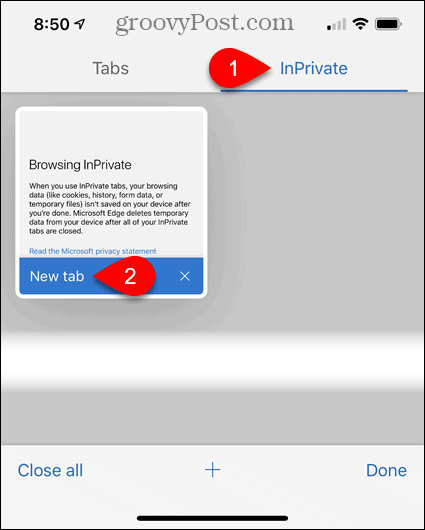
Jaunā cilnē tiek parādīts ziņojums, ka jūs pārlūkojat privātā režīmā.
Lai izietu no privātā pārlūkošanas režīma, vēlreiz pieskarieties cilnes pogai un pēc tam piesitiet Cilnes kā parādīts iepriekš redzamajā attēlā.
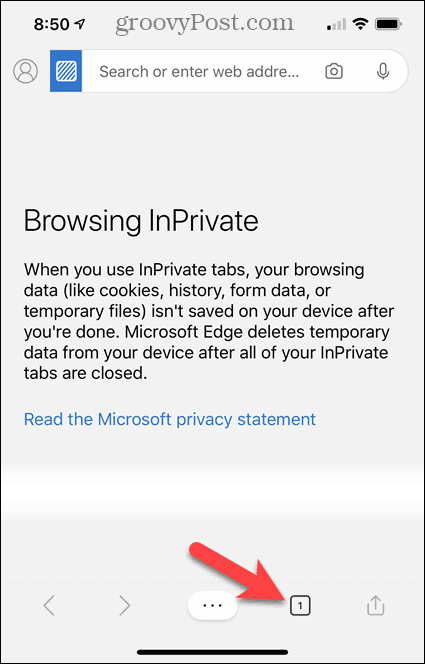
Varat arī ilgi nospiest Edge ikonu sākuma ekrānā un pēc tam pieskarties Jauna cilne InPrivate.
Ja izmantojat logrīkus, logrīku ekrānam varat pievienot logrīku Edge, pieskaroties Pievienojiet logrīku.
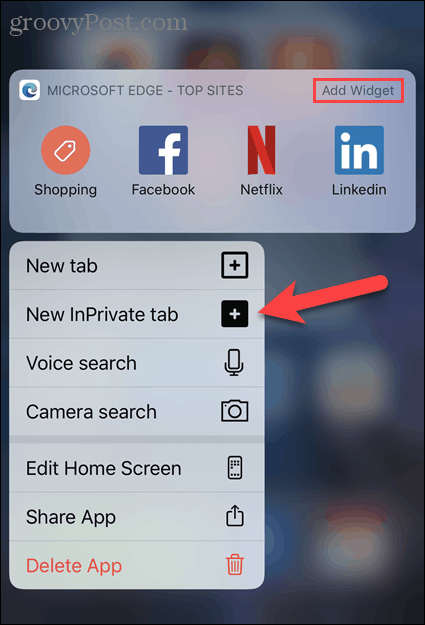
Pārvelciet pa labi sākuma ekrānā, lai nokļūtu logrīku ekrānā. Pēc tam pieskarieties Jauna cilne InPrivate uz logrīka Edge.
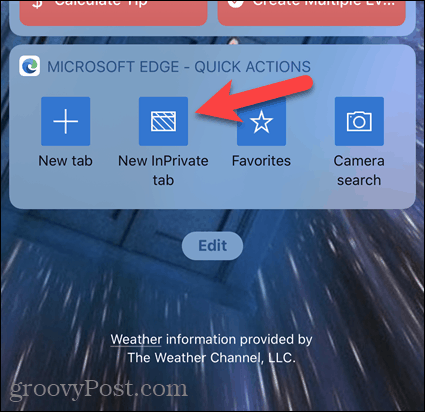
Safari - Mac
Lai piekļūtu privātam pārlūkošanas režīmam Safari operētājsistēmā Mac, dodieties uz Fails> Jauns privāts logsvai nospiediet Shift + Command + N saīsne.
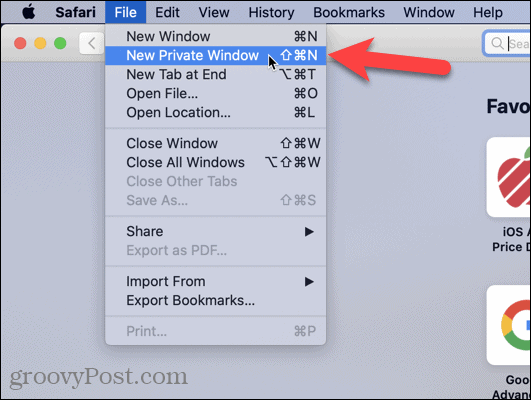
Safari - iOS
Safari tālrunī iPhone pieskarieties Cilnes poga ekrāna apakšā.
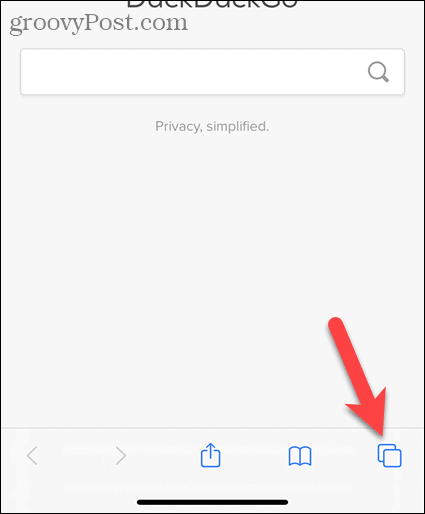
Tiek parādītas visas atvērtās cilnes. Krāns Privāts ekrāna apakšējā kreisajā stūrī.
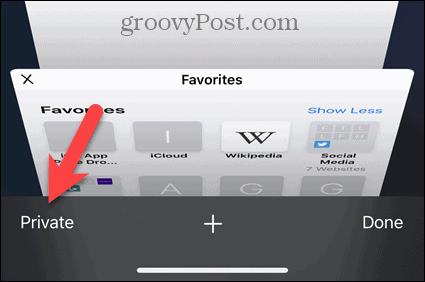
Jūs tagad atrodaties privātā pārlūkošanas režīmā. Pieskarieties plus zīmei, lai atvērtu jaunu privātu pārlūkošanas cilni.
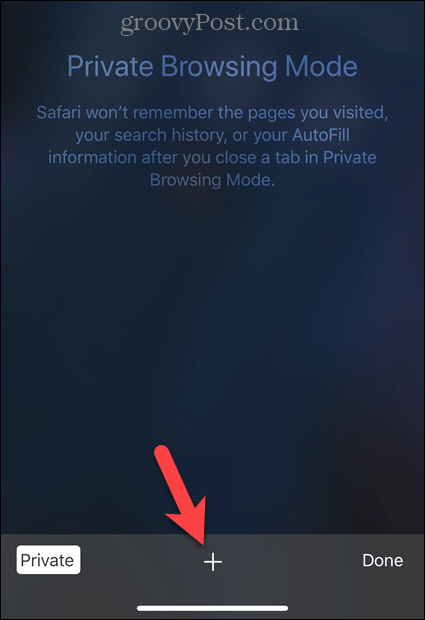
Jaunā cilnē tiek parādīts ziņojums, ka esat privātā pārlūkošanas režīmā.
Lai izietu no privātā pārlūkošanas režīma, vēlreiz piesitiet cilnes pogai.
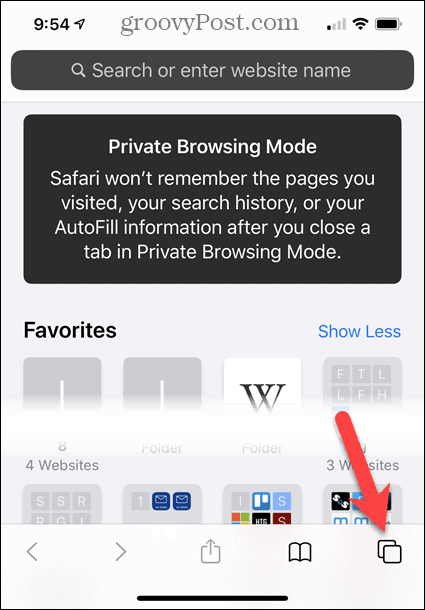
Krāns Privāts vēlreiz, lai izietu no privātā pārlūkošanas režīma.